Текст акварелью в Adobe Photoshop
24 октября 2017 | Опубликовано в Уроки | 1 Комментарий »
 В этом уроке мы будем создавать реалистичный текст, написанный акварелью в Adobe Photoshop. В начале урока вы найдете все необходимые исходники, которые мы будем использовать в уроке. Нам предстоит работать с режимами наложения, стилями слоя и обтравочными масками. Также в уроке вы найдете набор бесплатных акварельных текстур, с помощью которых сможете добиться разных вариантов эффекта.
В этом уроке мы будем создавать реалистичный текст, написанный акварелью в Adobe Photoshop. В начале урока вы найдете все необходимые исходники, которые мы будем использовать в уроке. Нам предстоит работать с режимами наложения, стилями слоя и обтравочными масками. Также в уроке вы найдете набор бесплатных акварельных текстур, с помощью которых сможете добиться разных вариантов эффекта.
Результат

Исходники
Для выполнения этого урока вам потребуются следующие файлы:
Для начала создайте новый документ, установите акварельный шрифт и введите свой текст.
Создайте новый слой и вставьте в него акварельную текстуру. Поместите этот слой над слоем с текстом.

Кликните правой кнопкой по слою с текстурой и выберите Create Clipping Mask/Создать обтравочную маску.

Укажите слою с текстом следующие стили слоя:
Inner Glow/Внутреннее свечение
Stroke/Обводка
Дублируйте текстовый слой вместе со слоем с текстурой и немного переместите копии, чтобы получилось примерно как на скриншоте ниже. Снизьте Opacity/Непрозрачность примерно до 50%. Вы также можете убрать для копии стиль слоя Stroke/Обводка, чтобы получить более мягкий результат.
Чтобы добавить реалистичности эффекту, добавьте пятен краски, используя фигуры подтеков и пятен. Используйте снова акварельную текстуру в качестве обтравочной маски, чтобы сделать брызги акварельными.

При желании вы можете украсить работу, добавив текст от руки или нарисованные узоры. В нашем примере использованы зарисовки и черная акварель в режиме наложения Multiply/Умножение. Чтобы получить схожий результат, вам понадобится два корректирующих слоя Brightness/Contrast /Яркость/Контраст.
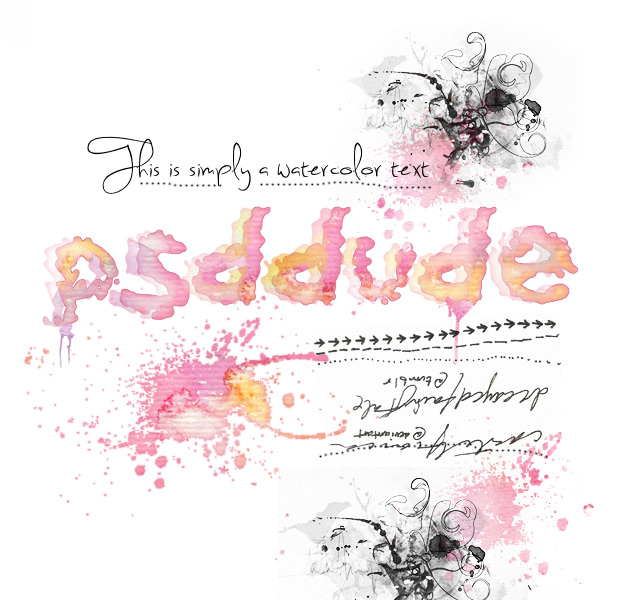
Бесплатные текстуры акварели
Мы также добавили текст используя рукописный шрифт. Также вы можете добавить одну из бесплатных акварельных текстур в режиме Multiply/Умножение на 50% непрозрачности.
Результат


Автор урока psddude
Перевод — Дежурка
Смотрите также:











